Квадратные скобки на клавиатуре: Как поставить кавычки в Ворде (елочки, лапки, треугольные, двойные и одиночные)
Квадратная скобка в «Ворде» при печати кириллицей
С необходимостью ставить на печати знак квадратных скобок рано или поздно сталкивается практически каждый работающий в текстовом редакторе. На клавиатуре эти знаки хорошо видны, однако при печати кириллицей использование стандартных клавиш приводит к лишним затратам времени и к ошибкам, поэтому многие задаются вопросом о том, как сделать квадратные скобки быстро, не переключая раскладку.
В каких случаях ставятся квадратные скобки
В тексте на русском языке квадратная скобка может выполнять самые разные функции.
Во-первых, это традиционное оформление фонетической транскрипции, поэтому потребоваться этот знак может уже школьникам при печати текста по фонетике или выполнении задания по иностранному языку.
Во-вторых, в квадратных скобках оформляются комментарии автора внутри цитируемого текста. Чаще всего комментарий, помимо скобок, снабжается указанием инициалов автора: «В том году они уже знали многие его [А. С. Пушкина. – М. О.] стихи наизусть».
С. Пушкина. – М. О.] стихи наизусть».
Наконец, в последнее время в таких скобках указываются библиографические ссылки на список литературы (может указываться номер издания в списке или фамилия автора, год издания и номер страницы – в зависимости от требования жанра или редакции).
Кроме того, квадратные скобки используются при записи математических и иных формул.
Стандартное использование клавиш
При печати открывающая или закрывающая квадратная скобка ставится путем нажатия на соответствующую клавишу (на них же расположены русские буквы Х и Ъ), если клавиатура переведена в латинскую раскладку. То есть при печати на русском языке последовательность действий должна быть такой: смена раскладки – клавиша открывающей скобки – смена раскладки – печать текста внутри скобок – изменение раскладки – закрывающая скобка – снова переход на кириллические буквы.
Запомнить эту последовательность очень просто, она абсолютно логична, но обычно возникает довольно большое количество ошибок из-за того, что печатающий не переключается вовремя с одного алфавита на другой. Поэтому этот способ подходит лишь для простановки единичных скобок.
Поэтому этот способ подходит лишь для простановки единичных скобок.
Постановка знака с помощью мыши
Многим представляется вполне удобным, когда квадратная скобка печатается с помощью мыши и меню. Для этого нужно зайти на вкладку «Вставка», найти кнопку «Символ» и нажать ее. В выпадающем списке будут видны либо особые символы по умолчанию, либо те особые символы, которые вы использовали последними. Чтобы в этом списке была видна квадратная скобка, нужно кликнуть «Другие символы», найти среди знаков нужные скобки и поочередно напечатать их в текущем документе. Теперь оба знака – открывающий и закрывающий – видны в выпадающем списке «Символы», и их легко вставить с помощью мыши.
Это тоже далеко не самый рациональный способ, но многих он привлекает из-за того, что не нужно переключаться с одной раскладки на другую.
Назначение особого сочетания клавиш
В том случае, если квадратные скобки в «Ворде» нужно печатать постоянно, лучше назначить для них особенное сочетание клавиш, чтобы избежать постоянных переключений между раскладками. Пожалуй, это самый удобный метод вставки этих знаков.
Пожалуй, это самый удобный метод вставки этих знаков.
Для того чтобы назначить сочетание клавиш для обоих знаков, пройдите на вкладку «Вставка», кликните по кнопкам «Символ», а затем – «Другие символы». В открывшемся окне вы увидите список знаков, в котором нужно найти квадратные скобки. Щелкните мышью по открывающей скобке, а затем – по кнопке «Сочетание клавиш». После этого откроется новое диалоговое окно. Поставьте курсор в поле «Новое сочетание клавиш» и нажмите одновременно, например, Ctrl и Х (т.е. [) — «Назначить». То же самое нужно сделать и для закрывающей скобки.
Теперь во время работы вам достаточно будет нажимать одновременно клавишу Ctrl и Х или Ъ, и знак квадратной скобки будет печататься без смены раскладки клавиатуры.
Кстати, подобным образом можно назначить клавиши и для других особых символов, которыми вы постоянно пользуетесь. Например, это могут быть знаки тире, длинного тире, копирайта, доллара, «собаки» и т. д.
Использование функции поиска и замены
Несмотря на то что назначение сочетания клавиш, кажется, самый удобный способ, квадратная скобка на клавиатуре многим вообще представляется несколько избыточной. Для скорости печати и для того, чтобы не отвлекаться во время работы на технические нюансы, многие изобретают «хитрые» способы печати квадратных скобок и других знаков. Например, нередко во время работы вместо квадратных скобок печатается условное и удобное сочетание знаков, которое затем по окончании работы с помощью поиска и замены трансформируется в квадратные скобки.
Для скорости печати и для того, чтобы не отвлекаться во время работы на технические нюансы, многие изобретают «хитрые» способы печати квадратных скобок и других знаков. Например, нередко во время работы вместо квадратных скобок печатается условное и удобное сочетание знаков, которое затем по окончании работы с помощью поиска и замены трансформируется в квадратные скобки.
Скажем, знак открывающей скобки можно заменить на три круглые (((, а знак закрывающей — на три косые ///. Эти условные знаки могут быть выбраны так, чтобы это не мешало работе и было удобным для вас.
Затем, когда работа над документом завершится, нужно нажать клавиши Ctrl+F, в открывшемся окне – закладку «Заменить». В поле «Найти» впечатать условное сочетание клавиш для открывающей квадратной скобки, а в поле «Заменить» — сам знак. «Заменить все». То же нужно повторить и для закрывающей скобки.
В целом обычно при работе с большими документами и постоянной необходимости в квадратных скобках используется способ назначения сочетания клавиш.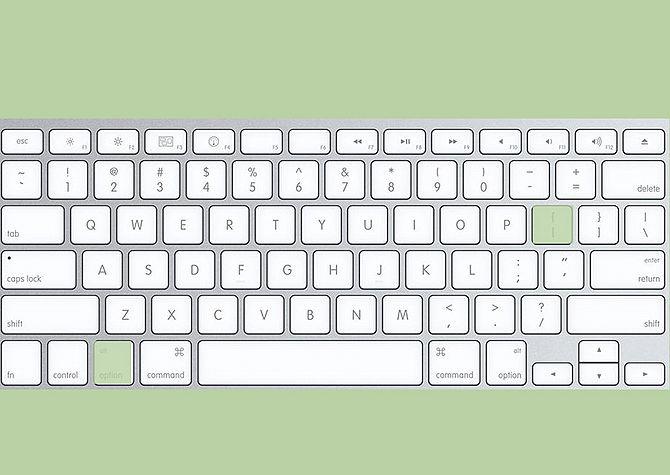
раскладка, клавиши, символы и знаки.
А вы знаете, как в «Ворде» поставить квадратные скобки? Если да, то вы все равно не назовете четыре способа, как это сделать, а они существуют. Именно о них и пойдет разговор в этой статье. Мы рассмотрим самые тривиальные методы, и самые изощренные — те, которыми мало кто будет пользоваться, но все же они есть. Как говорится, на всякий случай.
Используем стандартную клавиатуру
Тот способ, который знают все, — это использование соответствующих клавиш на клавиатуре. В статье его можно было бы и не приводить, но для пользователей, которые только начинают осваивать компьютер, его необходимо узнать. Поэтому мы сейчас расскажем, как в «Ворде» поставить квадратные скобки при помощи клавиатуры.
Посмотрев на нее, вы можете отыскать пиктограмму квадратных скобок на русских клавишах «Х» и «Ъ». Ясное дело, нажимая эти клавиши в то время, когда в системе выбран русский язык, вы ничего не добьетесь — будут печататься соответствующие буквы.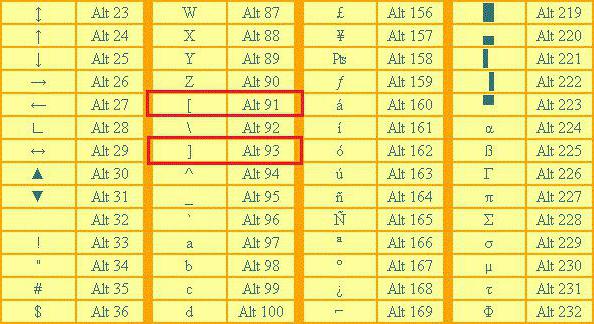 Хитрость заключается в другом. Вам следует изменить язык системы. Кто не знает, делается это путем нажатия клавиш ALT + SHIFT или CTRL + SHIFT (в зависимости от самой системы). Если данный вариант для вас кажется сложным, то поменять язык вы сумеете, нажав мышкой по соответствующей кнопке на панели задач. Ее расположение вы можете увидеть на картинке.
Хитрость заключается в другом. Вам следует изменить язык системы. Кто не знает, делается это путем нажатия клавиш ALT + SHIFT или CTRL + SHIFT (в зависимости от самой системы). Если данный вариант для вас кажется сложным, то поменять язык вы сумеете, нажав мышкой по соответствующей кнопке на панели задач. Ее расположение вы можете увидеть на картинке.
После того как в системе поставлен английский язык, вы смело можете нажимать эти кнопки. Вот вы и узнали, как в «Ворде» поставить квадратные скобки при помощи обыкновенной клавиатуры. Ну а сейчас двигаемся дальше.
Используем специальные символы
Теперь разберемся, как поставить квадратные скобки в «Ворде» 2007 года с помощью специальных символов. Конечно, этот способ может сработать и на других версиях программы, но пример будет приводиться на указанной.
Изначально вам следует открыть соответствующее окно в «Ворде». Чтобы это сделать, изначально перейдите во вкладку «Вставка». В ней вам нужно найти кнопку «Символ». Она располагается в правой части ленты. Нажав на нее, вы откроете меню, в котором нужно выбрать «Символ».
Она располагается в правой части ленты. Нажав на нее, вы откроете меню, в котором нужно выбрать «Символ».
Итак, нужное окно открыто. Вам нужно то место в выпадающем списке, которое именуется «Набор», выбрать «Основная латиница». После этого в основном поле окна появятся символы из этой категории. Прокручивая таблицу вниз, отыщите необходимые и выделите их. После этого нажмите кнопку «Вставить», и они напечатаются в документе.
Теперь вы знаете и второй способ того, как поставить квадратные скобки. В «Ворде» 2010 года, кстати, данный метод работает по аналогичному принципу.
Используем шестнадцатеричный код
Сейчас мы расскажем, как в «Ворде» поставить квадратные скобки при помощи шестнадцатеричного кода. Данный способ, скорее, относится к разряду изощренных. Сейчас вы поймете, почему.
Вот шестнадцатеричный код символа «[» — 005B, а вот символа «]» — 005D. Как видите, запомнить их довольно просто. Сейчас расскажем, как их использовать.
Для того чтобы вставить квадратные скобки в текст таким методом, вам нужно ввести этот код в сам текст, а после этого нажать сочетание клавиш ALT + X. Попробовать это вы можете прямо сейчас, после такой операции ваш код превратится в необходимый вам символ.
Попробовать это вы можете прямо сейчас, после такой операции ваш код превратится в необходимый вам символ.
Используем формулы
Кстати, когда вы открывали таблицу специальных символов, в выпадающем меню, рядом с кнопкой «Символ», была вторая пиктограмма — «Формулы». Сейчас мы как раз поговорим, как вставить квадратные скобки с помощью ввода формул.
Этот способ вряд ли будет использован при обычном наборе текста в документе, но если вы хотите вписать формулу в него, то он вам пригодится.
Итак, как только вы нажмете эту кнопку, в текст вставится форма для ввода уравнения, а на панели инструментов откроется конструктор уравнений. В конструкторе отыщите кнопку «Скобка» и нажмите ее. В появившемся меню вам необходимо нажать по квадратным скобкам, между которыми полупрозрачный квадратик. После нажатия в документе появится эта форма. Кликните по тому квадратику и вводите текст — он будет вставится между скобками
Используем Alt-код
В статье были приведены способы для последних версий «Ворда», сейчас же пришло время поговорить о том, как поставить квадратные скобки в «Ворде» 2003 года. Хотя этот способ работает где угодно и даже за пределами названной программы.
Хотя этот способ работает где угодно и даже за пределами названной программы.
Метод очень простой: вам всего-навсего нужно запомнить последовательность. Для скобки «[» она будет выглядеть как сочетание трех клавиш: ALT, 9 и 1, а для скобки «]» — ALT, 9, 3. Нажимая их, вы получите желаемый результат.
Квадратные скобки – это один из специальных символов, который применяется в различных сферах: математике (для записи координат вектора), физике и химии (для записи комплексных химических соединений), литературе (для записи транскрипции, вставки в цитату авторского текста), программировании и прочих. Этот символ считается парным, то есть, его нужно открыть, а потом закрыть.
Как поставить квадратные ск
Предложения со словосочетанием КВАДРАТНЫЕ СКОБКИ
Во всех не публиковавшихся работах купюры и добавления выделены квадратными скобками.
Кроме того, изредка в этих квадратных скобках указывается точное, буквальное значение слова рядом с переводимым.
Элементы в квадратных скобках можно рассматривать как премии за риск каждого фактора в модели.
Для большей доступности читателю восприятия текста источников мной в квадратных скобках восстанавливаются не общепринятые сокращённые или пропущенные по смыслу слова.
При этом контекстное меню можно вызвать только в том случае, если в строке команд после названия команды в квадратных скобках представлен набор доступных параметров.
Привет! Меня зовут Лампобот, я компьютерная программа, которая помогает делать
Карту слов. Я отлично
умею считать, но пока плохо понимаю, как устроен ваш мир. Помоги мне разобраться!
Спасибо! Я стал чуточку лучше понимать мир эмоций.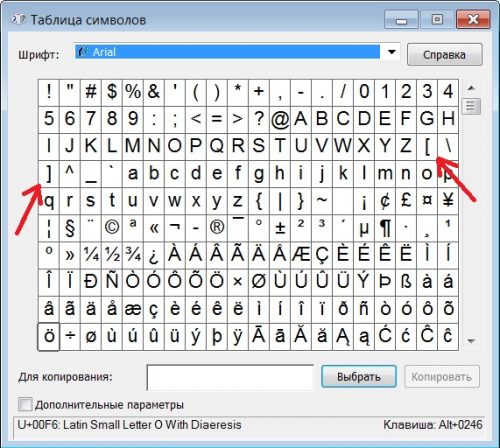
Вопрос: светоносный — это что-то нейтральное, положительное или отрицательное?
Положительное
Отрицательное
Разделы и главы я снабдил в квадратных скобках собственными заголовками.
Кроме того, в квадратных скобках мелким шрифтом я поместил технические комментарии для тех, кто сведущ в философии, математике или науке, или тех, в ком есть дух исследования и интеллектуальных приключений.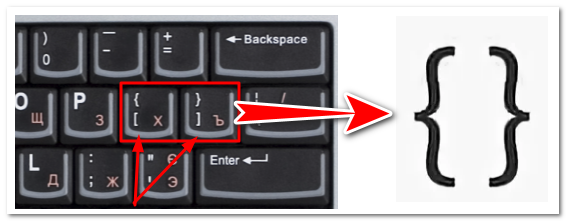
Отсутствующие в оригиналах, но облегчающие понимание слова пишутся в скобках, а пояснения составителя – в квадратных скобках курсивом.
Примечания автора отмечены квадратными скобками [ ], а примечания редактора – фигурными скобками { }.
В конце каждой задачи в квадратных скобках указан ответ без единиц измерения как таковых.
Все слова в квадратных скобках добавлены также составителем.
Так как большинство читателей, даже если они проходили что-то в школе, вряд ли свободно воспримут общепринятую систему транскрибирования на основе латиницы и международного фонетического алфавита, транскрипции в книге даны более привычной массовому читателю кириллицей, хотя и в традиционных квадратных скобках.
При этом данное правило применяется не к отдельным словам, а к целым составляющим: Маша пересказала [забавный диалог двух старушек], [невольной свидетельницей которого] она стала в магазине (составляющие обозначены квадратными скобками).
Такие дополнения были сделаны для эвкалиптов, для секвойи, о цитрусах, подсолнечнике и белладонне; во всех этих местах новый текст выделен квадратными скобками.
Например, в слове молоток в первом предударном слоге на месте буквы о произносится звук [а] (квадратные скобки указывают на то, что мы имеет дело с транскрипцией, а не графическим написанием слова).
Мы объявляем массив, указывая тип элементов, затем открываем и закрываем квадратные скобки, и затем указываем имя, которое мы выбрали для нашего массива.
Для большей доступности восприятия текста источников рядовым читателем-составителем в квадратных скобках восстановлены не общепринятые сокращённые или пропущенные по смыслу слова.
Для облегчения читателю восприятия текста автором порой вставляются в квадратных скобках пропущенные по смыслу слова или раскрываются сокращения.
Где возможно, часть идиоматических выражений и чисто технических терминов снабжены помещёнными в квадратные скобки пояснениями.
Текст в квадратных скобках представляет собой реконструкцию смысла переводчиком, текст в круглых скобках – примечания или указания на разночтения, сделанные переводчиком.
В квадратных скобках проставлена нумерация параграфов по латинскому оригиналу.
В этих случаях вместо названия и перед статьёй, и в содержании я позволил себе в квадратных скобках дать имя поэта или писателя, о котором в статье идёт речь.
При цитировании документов, в которых используются более ранние названия, автором при их первом упоминании приводятся в квадратных скобках современные названия в том случае, если их удалось установить.
Хотя… можно сказать, что форма школы напоминает большую квадратную скобку – это уж кому как нравится.
Здесь квадратными скобками обозначается размерность величины.
Все они выделены при помощи квадратных скобок: [,], [-] или [: ].
Здесь и далее в квадратных скобках примечания автора.
При наличии пробелов в послужном списке сенаторов отсутствующие сведения заменяются заключённым в квадратные скобки многоточием – […].
Квадратные скобки могут использоваться как альтернатива круглым скобкам при записи матриц и векторов.
На компьютерной клавиатуре нет ещё двух видов квадратных скобок, которые используются в математике, но знакомы далеко не всем учителям.
Цифры в квадратных скобках обозначают номер работы в библиографическом списке и номер страницы, точка с запятой отделяет несколько работ, например [47, 456; 22, 13].
Все значительные изменения русского перевода, который по тексту книги оказался весьма неоднородным, были (не считая стилистической правки и унификации перевода) отмечены в соответствующих местах: в одних случаях было достаточно указать в квадратных скобках английский эквивалент, в других – сделать поясняющую сноску научного редактора.
Цифры в квадратных скобках отсылают читателя к соответствующим фотографиям, иллюстрирующим текст, особенно те его части, которые касаются архитектуры.
Значки в квадратных скобках называются транскрипция или транскрипционные знаки.
Только в скобках курсивом даны пояснения слов, которые теперь не в ходу, да в квадратных скобках вписаны слова, которые бабушка имела в виду, по-моему, сказать, да не вписала.
Не ставя при публикации объёмных научных задач, мы позволили себе ограничиться минимальными поясняющими комментариями (большей частью – биографическими справками) и – в очень редких случаях – вставкой отдельных необходимых по смыслу слов (выделяемых квадратными скобками).
Вставка с квадратными скобками сделана мной не случайно, так как именно такой смысл имеет цитата.
Добавлялись отдельные слова, строчные буквы менялись на заглавные и, наоборот: в этом случае использовались квадратные скобки.
Переведу эти правила с нормативно-строительного на домашний язык, но в квадратных скобках оставлю номера статей вышеприведённых документов.
Одинарная квадратная скобка объединяет совокупностьуравнений или неравенств.
Также в квадратных скобках указаны инициалы и раскрыты сокращённые автором имена, отчества и фамилии упоминаемых в документах лиц.
Столы покрыты белой скатертью и поставлены в виде огромной квадратной скобки.
Душа при этом воспаряет, гордость распирает, хотя порой всего-навсего речь идёт о таких вот квадратных скобках…
Случайно врубил режим выделения целей: на визоре шлема вокруг фигур туристов появились красные квадратные скобки.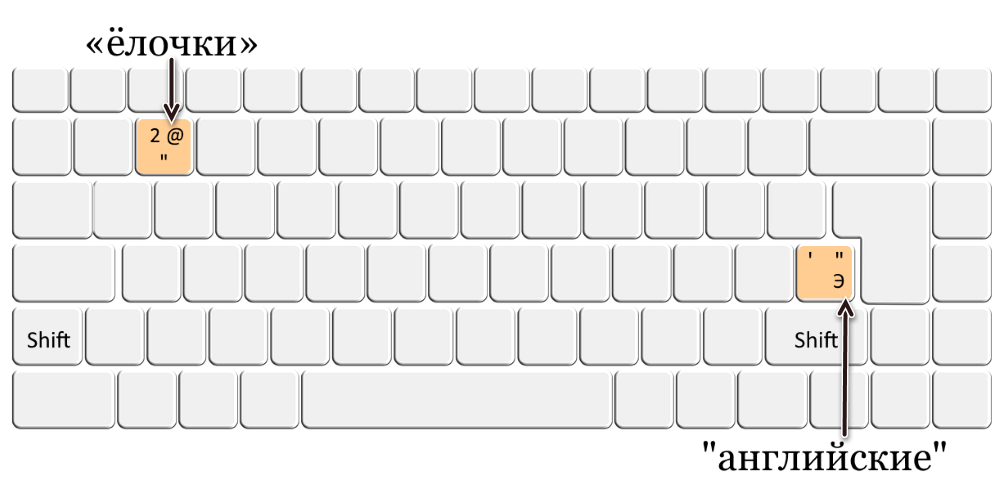
Там квадратные скобки с точкой между ними.
Вообще слово в квадратных скобках звучало в тот день из уст милиционеров многажды.
В остальном я обозначил важные добавления квадратными скобками.
Добавления составителя выделены квадратными скобками.
Затем в квадратных скобках указывается раздел системного реестра, к которому относятся редактируемые параметры (в качестве разделителя между объектами реестра используется символ \).
Для задания непрерывного диапазона символов в квадратных скобках можно воспользоваться знаком «минус» (-).
Как сделать квадратные скобки на ipad p…
И снова здравствуйте, Дреа.
Спасибо за продолжение и дальнейшее разъяснение вашей проблемы. Вам не нужно выбирать какие-либо дополнительные клавиши, чтобы Smart Keyboard вводила символы «[» и «]». Следующая статья базы знаний предлагает полезную информацию о клавиатуре:
Вам не нужно выбирать какие-либо дополнительные клавиши, чтобы Smart Keyboard вводила символы «[» и «]». Следующая статья базы знаний предлагает полезную информацию о клавиатуре:
Использование Smart Keyboard с iPad Pro
Для использования Smart Keyboard необходим iPad Pro (12,9 дюйма) или iPad Pro (9,7 дюйма).
Подключите клавиатуру Smart Keyboard к iPad Pro с помощью Smart Connector с тремя маленькими магнитными контактами. Smart Connector находится на верхнем крае клавиатуры Smart Keyboard и сбоку на iPad Pro.
В отличие от клавиатур Bluetooth, вам не нужно сопрягать или включать Smart Keyboard. Просто убедитесь, что клавиатура подключена и находится в положении Type, чтобы использовать ее.
Есть два способа сложить Smart Keyboard в качестве подставки для iPad Pro:
Сложите интеллектуальную клавиатуру треугольником так, чтобы клавиатура располагалась перед iPad Pro.
Сложите клавиатуру Smart Keyboard в виде треугольника так, чтобы клавиатура находилась позади iPad Pro.
Для использования клавиатуры iPad Pro должен находиться в канавке над цифровыми клавишами и сложен в положении «Тип».
Есть несколько сочетаний клавиш, которые можно использовать для выполнения команд.
В большинстве сочетаний клавиш используется клавиша Command ⌘, как на Mac. Если вы более знакомы с клавиатурой ПК, клавиша Command ⌘ выполняет то же действие, что и клавиша Control на ПК.
Чтобы просмотреть список ярлыков, которые можно использовать с приложением, нажмите и удерживайте клавишу Command ⌘, когда вы используете приложение или на главном экране.
Вот несколько распространенных сочетаний клавиш:
- Кнопка «Домой»: Command-Shift-H
- Поиск: Command-Space
- Переключение приложений: Command-Tab
- Выбрать все: Command-A
- Вырезать: Command-X
- Копия: Command-C
- Вставить: Command-V
- Полужирный: Command-B
- Курсив: Command-I
Возможно, вам придется использовать программную клавиатуру вместо Smart Keyboard, чтобы делать такие вещи, как вводить символы с диакритическими знаками или использовать диктовку.
Чтобы отобразить программную клавиатуру, вы можете сложить клавиатуру Smart Keyboard за дисплеем (положение «Часы») или слегка приподнять iPad из паза Smart Keyboard.
Если вы используете эмодзи или международную клавиатуру на своем iPad, вы также можете использовать их на своей смарт-клавиатуре. Просто нажмите на левую нижнюю часть смарт-клавиатуры. Узнайте больше об использовании клавиатур iOS.
Если ваш iPad Pro не обнаруживает вашу Smart Keyboard или вы видите предупреждение «Аксессуар не поддерживается» на iPad Pro, убедитесь, что на контактах Smart Connector на клавиатуре или Smart Connector на iPad нет мусора или пластикового покрытия. Pro.Также попробуйте следующие шаги:
- Убедитесь, что iPad Pro и клавиатура Smart Keyboard находятся в положении «Тип».
- Удалите Smart Keyboard из iPad Pro.
- Перезагрузите iPad Pro.
- Повторно подключите интеллектуальную клавиатуру.
Если вы по-прежнему не можете заставить эти ключи работать должным образом из-за характера вашей проблемы, возможно, будет лучше, если мы свяжем вас с кем-то, кто сможет разобраться в этом подробнее.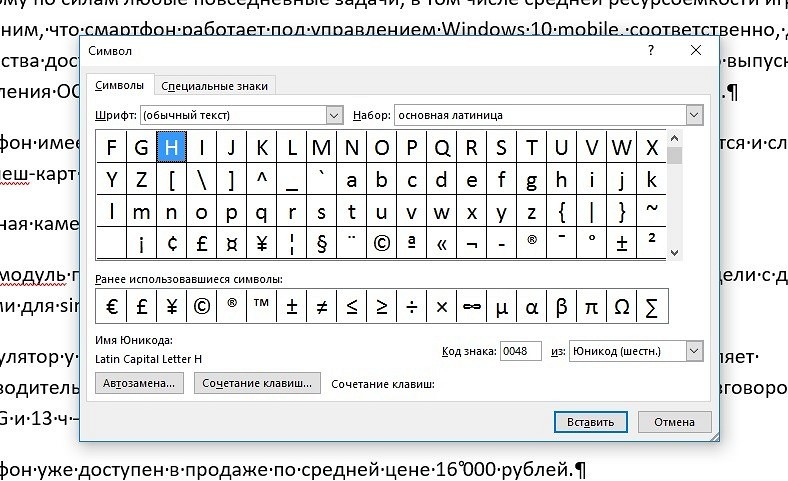 Дополнительную информацию можно найти на другом ресурсе поддержки Apple — https: // getsupport.apple.com
Дополнительную информацию можно найти на другом ресурсе поддержки Apple — https: // getsupport.apple.com
Ура.
Подробно как сделать квадратные скобки на клавиатуре
Квадратные скобки означают специальный символ, который имеет свое индивидуальное назначение и может использоваться в совершенно разных областях. Например, это может быть физика, математика и даже литература. Стоит знать, что эти знаки парные, и соответственно можно сказать, что они дополняют друг друга. Если установить одну скобу, например, закрывающую или открывающую, то будет ошибка, которую можно исправить добавлением второго элемента.Сегодня мы решили поговорить о том, как сделать квадратные скобки на клавиатуре. После прочтения статьи вы сможете вставить такие символы в любой текст.
Комбинации
Если вы используете стандартную, адаптированную для кириллицы клавиатуру, эти символы будут на местах кнопок «X» и «b». Чтобы установить квадратную скобку в тексте, следует изменить макет так, чтобы текст печатался на английском языке.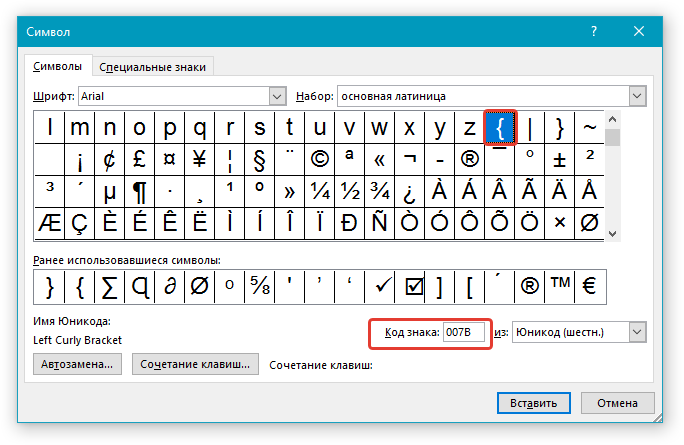 Вы можете использовать горячие клавиши Alt + Shift или другую комбинацию, все зависит от настроек вашего персонального компьютера, а также от операционной системы.Кстати, если вы хотите знать, как ставить квадратные скобки и, например, у вас есть возможность переключиться не только на английский, то знайте, что вы сможете установить эти символы в разных вариантах раскладки, кроме русского. . Делается это аналогично.
Вы можете использовать горячие клавиши Alt + Shift или другую комбинацию, все зависит от настроек вашего персонального компьютера, а также от операционной системы.Кстати, если вы хотите знать, как ставить квадратные скобки и, например, у вас есть возможность переключиться не только на английский, то знайте, что вы сможете установить эти символы в разных вариантах раскладки, кроме русского. . Делается это аналогично.
Панель управления
Бывает так: вы только начали работать с горячими клавишами, но вам просто не нравится их использовать, в таком случае, если вы очень хотите, вы можете изменить их по своему усмотрению. Чтобы изменить комбинации, вам необходимо перейти в панель управления вашей операционной системы.Там есть специальное меню «Изменить раскладку и способы ввода», в которое нужно зайти. Наверняка теперь вы понимаете, как сделать квадратную скобку на клавиатуре, изменив раскладку клавиатуры. Но это только один из вариантов. Конечно, вопрос, как сделать квадратные скобки на клавиатуре опытным пользователям, покажется очень простым. При этом новичкам нужна дополнительная помощь, ведь на самом деле разобраться во всем процессе установки не так-то просто.
При этом новичкам нужна дополнительная помощь, ведь на самом деле разобраться во всем процессе установки не так-то просто.
Дополнительная возможность
Также определиться, как делать квадратные скобки клавиатуры, можно с помощью специальной таблицы символов, которая, кстати, присутствует во всех операционных системах.Немногие пользователи могут вызвать этот инструмент, поэтому мы сейчас опишем вам весь процесс. Сначала заходим в «Пуск», затем находим раздел «Все программы», а оттуда переходим в открывшийся список на вкладке «Стандартные», где вы можете найти «Сервис».
На самом деле решение вопроса, как это сделать Квадратные скобки в клавиатуре не такие уж и сложные, и если проявить максимальную внимательность, то у вас не должно возникнуть никаких трудностей.
Подробно как сделать квадратные скобки на клавиатуре
Квадратные скобки означают специальный символ, который имеет свое индивидуальное назначение и может использоваться в совершенно разных областях.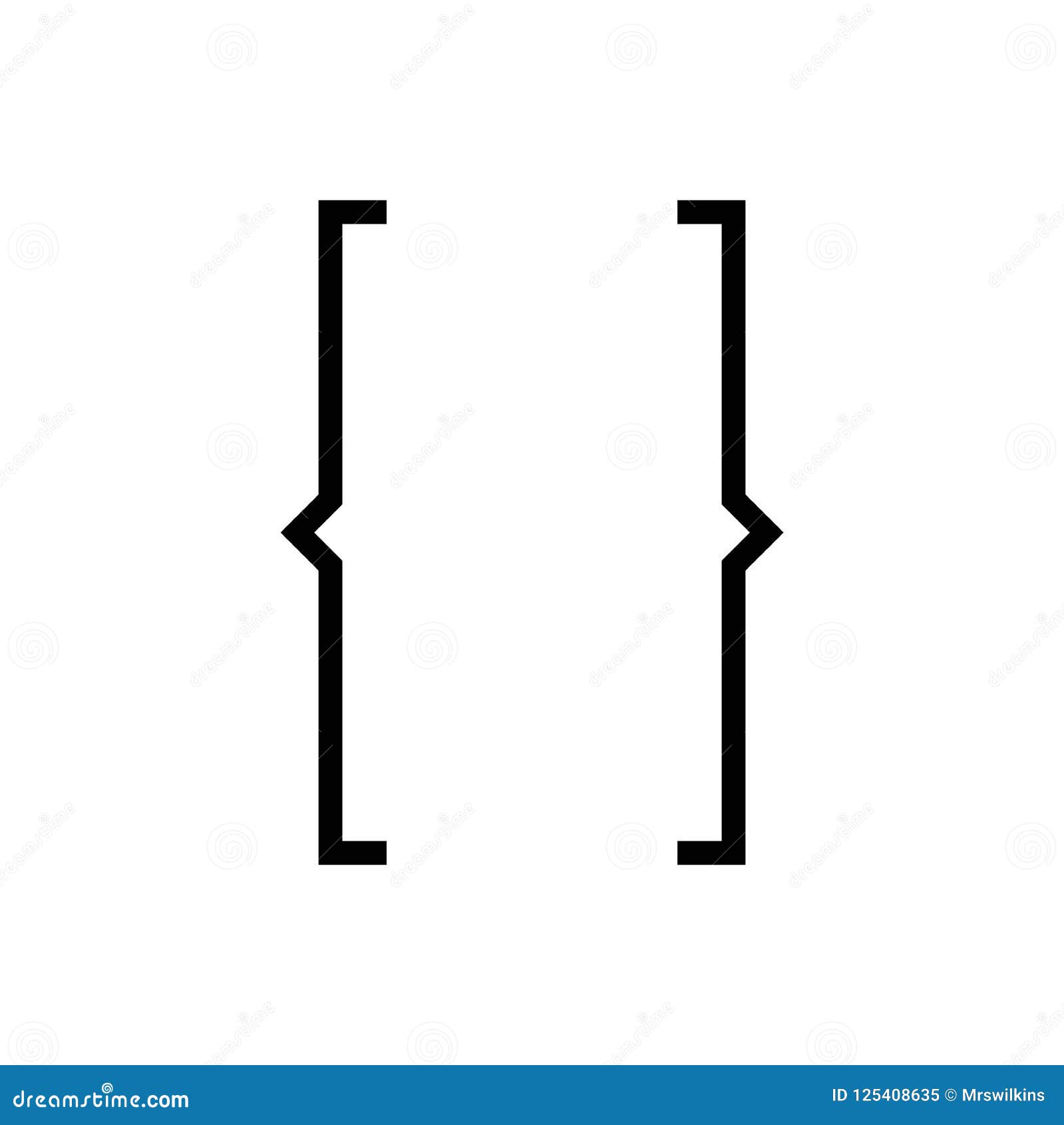 Например, это может быть физика, математика и даже литература. Стоит знать, что эти знаки парные, и соответственно можно сказать, что они дополняют друг друга. Если установить одну скобу, например, закрывающую или открывающую, то будет ошибка, которую можно исправить добавлением второго элемента. Сегодня мы решили поговорить о том, как сделать квадратные скобки на клавиатуре. После прочтения статьи вы сможете вставить такие символы в любой текст.
Например, это может быть физика, математика и даже литература. Стоит знать, что эти знаки парные, и соответственно можно сказать, что они дополняют друг друга. Если установить одну скобу, например, закрывающую или открывающую, то будет ошибка, которую можно исправить добавлением второго элемента. Сегодня мы решили поговорить о том, как сделать квадратные скобки на клавиатуре. После прочтения статьи вы сможете вставить такие символы в любой текст.
Комбинации
Если вы используете стандартную, адаптированную для кириллицы клавиатуру, эти символы будут на местах кнопок «X» и «b».Чтобы установить квадратную скобку в тексте, следует изменить макет так, чтобы текст печатался на английском языке. Вы можете использовать горячие клавиши Alt + Shift или другую комбинацию, все зависит от настроек вашего персонального компьютера, а также от операционной системы. Кстати, если вы хотите знать, как ставить квадратные скобки и, например, у вас есть возможность переключиться не только на английский, то знайте, что вы сможете установить эти символы в разных вариантах раскладки, кроме русского. .Делается это аналогично.
.Делается это аналогично.
Панель управления
Бывает так: вы только начали работать с горячими клавишами, но вам просто не нравится их использовать, в таком случае, если вы очень хотите, вы можете изменить их по своему усмотрению. Чтобы изменить комбинации, вам необходимо перейти в панель управления вашей операционной системы. Там есть специальное меню «Изменить раскладку и способы ввода», в которое нужно зайти. Наверняка теперь вы понимаете, как сделать квадратную скобку на клавиатуре, изменив раскладку клавиатуры.Но это только один из вариантов. Конечно, вопрос, как сделать квадратные скобки на клавиатуре опытным пользователям, покажется очень простым. При этом новичкам нужна дополнительная помощь, ведь на самом деле разобраться во всем процессе установки не так-то просто.
Дополнительная возможность
Также определиться, как делать квадратные скобки клавиатуры, можно с помощью специальной таблицы символов, которая, кстати, присутствует во всех операционных системах.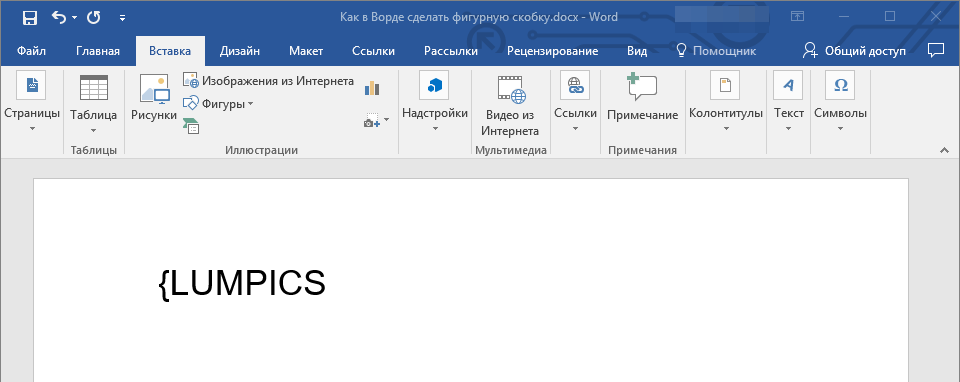 Немногие пользователи могут вызвать этот инструмент, поэтому мы сейчас опишем вам весь процесс.Сначала заходим в «Пуск», затем находим раздел «Все программы», а оттуда переходим в открывшийся список на вкладке «Стандартные», где вы можете найти «Сервис».
Немногие пользователи могут вызвать этот инструмент, поэтому мы сейчас опишем вам весь процесс.Сначала заходим в «Пуск», затем находим раздел «Все программы», а оттуда переходим в открывшийся список на вкладке «Стандартные», где вы можете найти «Сервис».
На самом деле решение вопроса, как это сделать Квадратные скобки в клавиатуре не такие уж и сложные, и если проявить максимальную внимательность, то у вас не должно возникнуть никаких трудностей. p >>
Ubuntu: изменение раскладки клавиатуры с помощью xmodmap приводит к тому, что правая квадратная скобка перестает работать | Форум поддержки Firefox
Я использую клавиатуру Apple, поэтому мне нужно использовать специальный файл xmodmap для переключения клавиш alt и super.Когда я применяю этот файл с помощью xmodmap, клавиша правой квадратной скобки перестает отвечать в Firefox, но отлично работает во всех остальных программах. Это означает, что я не могу ввести правую квадратную скобку или правую фигурную скобку где-либо в Firefox; в адресной строке, поле поиска, настройках, сайтах и т.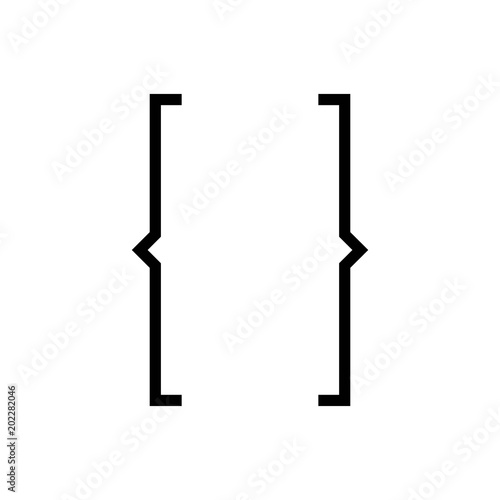 д. Как будто я даже не нажимаю клавишу.
д. Как будто я даже не нажимаю клавишу.
Я могу «исправить» ключ, сбросив xmodmap, с помощью команды: setxkbmap -layout us
(но тогда, конечно, клавиши super и alt меняются местами, поэтому я не могу так использовать компьютер)
Я применяю свой файл xmodmap с помощью команды: xmodmap ~ /.Xmodmap
Мой файл ~ / .Xmodmap вставлен ниже — вы можете видеть, что я не переназначаю ключ правой квадратной скобки (это keycode 35, keysym 0x5d, «квадратная скобка» согласно xev). Информация об устранении неполадок была получена, пока действует мой макет xmodmap.
Имейте в виду: это проблема только Firefox. Правая квадратная скобка работает во всех остальных программах. Я подозреваю, что это ошибка Firefox.
==== Начало файла .Xmodmap ==== ! Поменяйте местами клавиши Alt и Cmd. keycode 37 = Control_L keycode 133 = Alt_L Meta_L ключевой код 64 = Super_L keycode 134 = Alt_R Meta_R ключевой код 108 = Super_R keycode 105 = Control_R очистить Shift очистить блокировку очистить контроль очистить Mod1 очистить Mod2 очистить Mod3 очистить Mod4 очистить Mod5 добавить Shift = Shift_L Shift_R добавить Lock = Caps_Lock добавить Control = Control_L Control_R добавить Mod1 = Alt_L 0x007D ! потому что «0x007D» назначит клавишу «+ *]» меню единства добавить Mod2 = Num_Lock добавить Mod4 = Super_L Super_R добавить Mod5 = Mode_switch ISO_Level3_Shift ISO_Level3_Shift ISO_Level3_Shift ! Настройте клавишу '=' на цифровой клавиатуре как '='.код клавиши 0x7D = равно ! Сконфигурируйте shift-space как пробел вместо nbsp keycode 65 = пробел
Я использую клавиатуру Apple, поэтому мне нужно использовать специальный файл xmodmap для переключения клавиш alt и super. Когда я применяю этот файл с помощью xmodmap, клавиша правой квадратной скобки перестает отвечать в Firefox, но отлично работает во всех остальных программах. Это означает, что я не могу ввести правую квадратную скобку или правую фигурную скобку где-либо в Firefox; в адресной строке, поле поиска, настройках, веб-сайтах и т. д.Как будто я даже клавишу не нажимаю.
Я могу «исправить» ключ, сбросив xmodmap, с помощью команды: setxkbmap -layout us
(но тогда, конечно, клавиши super и alt меняются местами, поэтому я не могу так использовать компьютер)
Я применяю свой файл xmodmap с помощью команды: xmodmap ~ / .Xmodmap
Мой файл ~ / .Xmodmap вставлен ниже — вы можете видеть, что я не переназначаю ключ правой квадратной скобки (это keycode 35, keysym 0x5d, «квадратная скобка» согласно xev). Информация об устранении неполадок была получена, пока действует мой макет xmodmap.Помните: это проблема только Firefox. Правая квадратная скобка работает во всех остальных программах. Я подозреваю, что это ошибка Firefox.
Информация об устранении неполадок была получена, пока действует мой макет xmodmap.Помните: это проблема только Firefox. Правая квадратная скобка работает во всех остальных программах. Я подозреваю, что это ошибка Firefox.
==== Начало файла .Xmodmap ==== ! Поменяйте местами клавиши Alt и Cmd. keycode 37 = Control_L keycode 133 = Alt_L Meta_L ключевой код 64 = Super_L keycode 134 = Alt_R Meta_R ключевой код 108 = Super_R keycode 105 = Control_R очистить Shift очистить блокировку очистить контроль очистить Mod1 очистить Mod2 очистить Mod3 очистить Mod4 очистить Mod5 добавить Shift = Shift_L Shift_R добавить Lock = Caps_Lock добавить Control = Control_L Control_R добавить Mod1 = Alt_L 0x007D ! потому что «0x007D» назначит клавишу «+ *]» меню единства добавить Mod2 = Num_Lock добавить Mod4 = Super_L Super_R добавить Mod5 = Mode_switch ISO_Level3_Shift ISO_Level3_Shift ISO_Level3_Shift ! Настройте клавишу '=' на цифровой клавиатуре как '='.код клавиши 0x7D = равно ! Сконфигурируйте shift-space как пробел вместо nbsp keycode 65 = пробел
Изменено
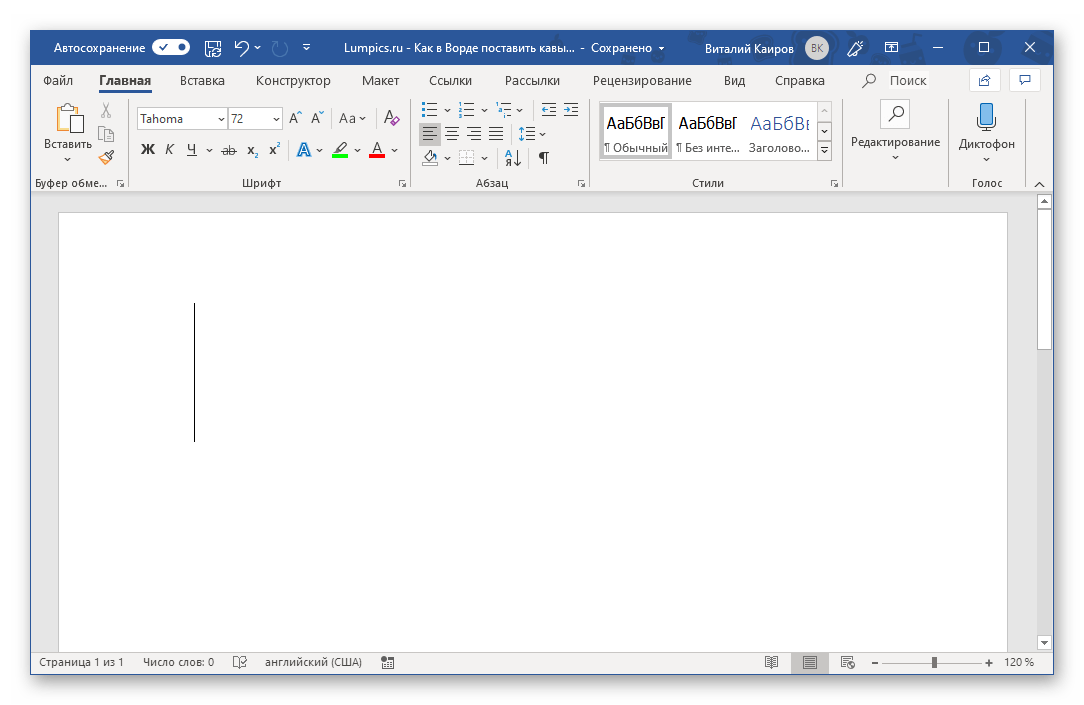
 Чтобы отобразить программную клавиатуру, вы можете сложить клавиатуру Smart Keyboard за дисплеем (положение «Часы») или слегка приподнять iPad из паза Smart Keyboard.
Чтобы отобразить программную клавиатуру, вы можете сложить клавиатуру Smart Keyboard за дисплеем (положение «Часы») или слегка приподнять iPad из паза Smart Keyboard. код клавиши 0x7D = равно
! Сконфигурируйте shift-space как пробел вместо nbsp
keycode 65 = пробел
код клавиши 0x7D = равно
! Сконфигурируйте shift-space как пробел вместо nbsp
keycode 65 = пробел